الإعلانات
حسنًا ، أعترف بذلك - أحيانًا أقوم بمهام متعددة أكثر من اللازم ، وليس بكفاءة كافية. لدي حوالي سبعة حسابات بريد إلكتروني POP مختلفة أقوم بتسجيل الدخول إليها عدة مرات في اليوم للتحقق من البريد الإلكتروني. أحد الأسباب التي تجعلني لا أميل إلى استخدام عميل بريد إلكتروني واحد لجميع هذه الحسابات هو أنني لا أريد تنزيل كل تلك الرسائل الإلكترونية على جهاز الكمبيوتر المحمول الخاص بي. إذا كنت مثلي ، فأنت تحتاج فقط إلى طريقة سهلة لمعرفة متى تصل رسالة إلكترونية مهمة. أفضل حل للحصول على مثل هذا التنبيه هو مختلس النظر POP.
كيف يمكن أن تجعلك POP Peeper أكثر إنتاجية
فكر في جميع حسابات البريد الإلكتروني التي لديك. من المحتمل أن يكون لديك حساب بريد إلكتروني مع ISP الخاص بك ، ولكن ربما لديك أيضًا حساب Gmail أو Yahoo أو AOL أو Hotmail أو أكثر. يمتلك بعض الأشخاص من 5 إلى 10 حسابات بريد إلكتروني أو أكثر ، والبقاء على رأس كل هذه الحسابات يمكن أن يكون مملاً ويستغرق وقتًا طويلاً. هذا هو المكان الذي يمكن فيه لـ POP Peeper إنقاذ اليوم.
POP Peeper هي خدمة إعلام بريد إلكتروني غير تدخلية ومجانية تعمل في شريط مهام Windows الخاص بك وتستخدم فقط مساحة ذاكرة صغيرة جدًا. من نواح كثيرة ، يشبه إلى حد كبير برنامج البريد الإلكتروني القياسي ، ولكن يمكنك إعداده فقط كخدمة إعلام حيث يتحقق فقط
الكل من حسابات البريد الإلكتروني الخاصة بك وينبهك إلى متى وأين يأتي البريد الإلكتروني.يعد إعداد POP Peeper عملية سريعة وسهلة للغاية. يمكنك تهيئته لقراءة رسائل البريد الإلكتروني من POP3 أو IMAP أو من العديد من حسابات بريد الويب المدعومة. في هذا الدليل ، سأغطي السيناريوهات الثلاثة التي أستخدمها كثيرًا ، POP3 ، حسابات Gmail POP3 المخصصة ، وحساب بريد الويب Yahoo.
إعداد POP3: تكوين حساب POP3 باستخدام POP Peeper
إن إعداد حساب بريد إلكتروني POP3 على POP Peeper هو مجرد مسألة ملء شاشتين صغيرتين بقيمة المعلومات ، وقد انتهيت. ما عليك سوى إدخال المعلومات الأساسية لخوادم البريد الوارد والصادر ، مثل أدناه ، حيث قمت بإعداد حساب POP3 الخاص بي لرسائل RealityUncovered.

من الواضح أنك ستحتاج إلى معرفة خادم POP3 واسم تسجيل الدخول وكلمة المرور ، بالإضافة إلى ما إذا كان الحساب معدًا باستخدام SSL أم لا. إذا كنت لا تعرف هذه الإجابات ، فراجع المسؤول الذي قام بإعداد حساب البريد الإلكتروني لك. ستلاحظ أيضًا مربع ألوان على يمين إعداد الحساب - سيؤدي هذا إلى تلوين جميع الرسائل الواردة من هذا المصدر المحدد.

يتيح لك إعداد SMTP الصادر الرد على رسائل البريد الإلكتروني من داخل POP Peeper إذا كنت ترغب في ذلك. ومع ذلك ، إذا كنت ترغب فقط في استخدام POP Peeper كخدمة إخطار بالبريد الإلكتروني ، فهذا ليس ضروريًا حقًا. ولكن إذا كنت لا تريد أن تزعج نفسك بفتح عميل البريد الإلكتروني أو حساب بريد الويب الخاص بك للرد ، فيمكنك إدراج معلومات SMTP الصادرة هنا.
Gmail POP3: تكوين حساب Gmail باستخدام POP Peeper
عندما يزودك شخص ما بحساب Gmail مخصص لمؤسسة تعمل فيها ، فإنه لا يعمل حقًا مثل حساب Gmail القياسي. هذه حسابات مخصصة يمكنك الوصول إليها من خلال تمكين إعداد POP3 في صندوق بريد Gmail. أولاً ، قم بتسجيل الدخول إلى حساب Gmail الخاص بك ، وانقر فوق "الإعدادات" ، ثم "إعادة التوجيه و POP / IMAP". ضمن هذا القسم ، يمكنك تمكين القدرة على الوصول إلى بريدك عبر الوصول عبر بروتوكول POP.

بمجرد تمكين POP داخل حساب Gmail الخاص بك ، يمكنك عندئذٍ إعداد حسابك في POP Peeper تمامًا كما تفعل مع حساب POP3 العادي.
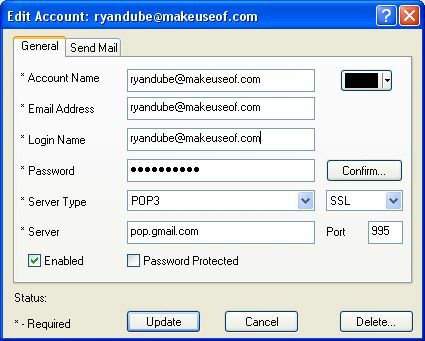
بالنسبة إلى Gmail ، خادم البريد الوارد هو pop.gmail.com ، والصادر هو smtp.gmail.com. تأكد من استخدام عنوان بريدك الإلكتروني بالكامل كاسم تسجيل الدخول الخاص بك وأنت على ما يرام.
حسابات بريد الويب المجانية: إعداد Yahoo و Hotmail و Gmail وغيرها باستخدام POP Peeper
إذا كان لديك حساب بريد إلكتروني مجاني (أو عدة حسابات) مثل Yahoo و Hotmail وغيرها ، فلن يكون إعداد الوصول إلى هذه الحسابات من خلال POP Peeper أسهل. يدعم هذا التطبيق الوصول إلى قائمة طويلة من خدمات البريد الإلكتروني المجانية عبر الإنترنت. كل ما عليك فعله هو تحديد الخدمة ، وإدخال تفاصيل حسابك ، وسوف يتكامل البرنامج على الفور مع حسابك عبر الإنترنت.

مرة أخرى ، قم بترميز لون المصدر وأنت ذهبي. إنه حقًا لا يصبح أسهل من ذلك.
تكوين الإعلامات والوصول إلى البريد الإلكتروني والميزات الأخرى
بمجرد أن تقوم بإعداد POP Peeper لاقتراع قائمة طويلة من حسابات البريد الإلكتروني نيابة عنك ، كل ما تبقى هو إعداد التطبيق للتصرف كما تريد. هناك العديد من الميزات التي يمكنك تعديلها ، ولكن أهم العناصر التي تريد تكوينها إذا أردت التطبيق لتشغيل بكفاءة قدر الإمكان هي إعدادات التخزين ، والفاصل الزمني للاستقصاء والإخطار خيارات.
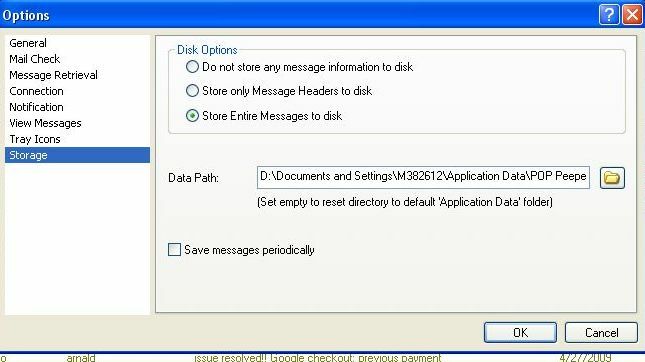
يمكنك تكوين التطبيق بحيث يقوم بتنزيل رؤوس الرسائل فقط ولا يقوم بتخزين الرسالة على القرص. هذا هو الخيار الأفضل إذا كنت تريد إعلام فقط وتفضل عدم استخدام التطبيق كعميل البريد الخاص بك.

بعد ذلك ، قم بإعداد عدد المرات التي تريد أن يخرج فيها التطبيق واستقصاء جميع حسابات بريدك الإلكتروني. خيار آخر هو أنه يمكنك "تمكين جدولة الوقت" ، مما يعني أنه يمكنك تعيين التطبيق على الخروج واستطلاع حساباتك فقط في أوقات محددة خلال اليوم. تحقق من بريدك الإلكتروني فقط في وقت الغداء؟ قم بإعداد POP Peeper للخروج واسحب جميع رسائل البريد الإلكتروني الخاصة بك في ذلك الوقت تقريبًا.

الميزة المفضلة لدي في POP Peeper هي القدرة على تكوين كيفية إعلامك عندما يكون لديك رسائل بريد إلكتروني جديدة. يمكنك جعله يشغل ملفًا صوتيًا ، ويومض ضوء Scroll Lock ، وينبثق بالونًا من رمز الدرج ويفتح التطبيق تلقائيًا. يمكنك تعيين مستوى الإشعار الذي تريده ولن تجده مزعجًا للغاية أثناء محاولتك العمل.
مركز التحكم في بريدك الإلكتروني
يعد استخدام POP Peeper أمرًا رائعًا ، بمجرد الانتهاء من إعداد جميع حساباتك من جميع أنحاء الويب. هذه هي أفضل طريقة لدمج عشرات حسابات البريد الإلكتروني التي تنسى التحقق منها باستمرار. الآن لن تفوتك أي بريد إلكتروني آخر مرة أخرى.

الشيء الرائع في "مركز التحكم" هذا لجميع حسابات بريدك الإلكتروني هو أنه يمكنك إما عرض الكل رسائل البريد الإلكتروني الخاصة بك في مكان واحد ، مرمزة بالألوان حسب الحساب ، أو يمكنك تحديد حساب معين تريد التركيز عليه على. الخيار لك. مهما كنت تستخدمه ، سيتأكد POP Peeper من أنك على دراية فورًا بأي لحظة يرسل فيها أي شخص بريدًا إلكترونيًا آخر إلى حساب البريد الإلكتروني الغامض الذي بالكاد تستخدمه. يمكنك الآن تتبع كل شيء في مكان واحد مناسب.
هل لديك طرقك الخاصة لإدارة العديد من حسابات البريد الإلكتروني الخاصة بك؟ شارك تقنياتك في قسم التعليقات أدناه.
ريان حاصل على درجة البكالوريوس في الهندسة الكهربائية. لقد عمل 13 عامًا في هندسة الأتمتة ، و 5 سنوات في مجال تكنولوجيا المعلومات ، وهو الآن مهندس تطبيقات. محرر إداري سابق لـ MakeUseOf ، وقد تحدث في المؤتمرات الوطنية حول تصور البيانات وقد ظهر في التلفزيون والإذاعة الوطنية.


